Cómo desinstalar o quitar Internet Explorer
Si no usa Internet Explorer, no lo desinstale. La desinstalación de Internet Explorer puede causar problemas en su computadora con Windows. Aunque eliminar el navegador no es una buena opción, puede desactivarlo de forma segura y utilizar un navegador alternativo para acceder a Internet.
Las instrucciones de este artículo se aplican a Windows 10, Windows 8, Windows 7, Windows Vista y Windows XP.
Por qué no puede desinstalar Internet Explorer
Hay muchas razones por las que la gente quiere eliminar Internet Explorer de una computadora con Windows. Los navegadores alternativos a veces son más rápidos, brindan mayor seguridad y contienen mejores funciones. Sin embargo, no existe un método seguro para eliminar Internet Explorer.
Esto se debe a que en realidad es más que un navegador. Funciona como una tecnología subyacente para una serie de procesos internos, incluida la actualización del sistema operativo y aplicaciones, funciones básicas de Windows y más.
Hay métodos descritos en algunos sitios web que desinstalan completamente Internet Explorer y proporcionan Soluciones provisionales para los problemas que causa su eliminación, pero puede haber demasiados problemas y las soluciones provisionales. puede que no funcione.
En lugar de desinstalarlo, desactívelo. Obtendrá todos los beneficios que ofrece la eliminación de IE, pero sin la posibilidad de crear problemas graves en el sistema. Otra opción es ejecutar dos navegadores simultáneamente en una sola PC. Designe un navegador como navegador predeterminado pero ambos son gratuitos para acceder a Internet.
Cómo deshabilitar Internet Explorer
Pruebe primero un navegador alternativo, como Borde, Cromo, o Firefox, luego siga los pasos a continuación para deshabilitar Internet Explorer en su versión de Windows.
Deshabilite Internet Explorer en Windows 10, 8, 7 y Vista
En Windows 10 mediante Windows Vista, desactive Internet Explorer apagándolo a través de la pantalla Características de Windows. He aquí cómo llegar:
Estas instrucciones deshabilitarán Internet Explorer, no lo eliminarán. Su PC con Windows seguirá utilizando el navegador para procesos internos.
-
En Windows 10, abra el menú Inicio y elija Ajustes (el icono de engranaje).
Para otras versiones de Windows, abrir el panel de control.
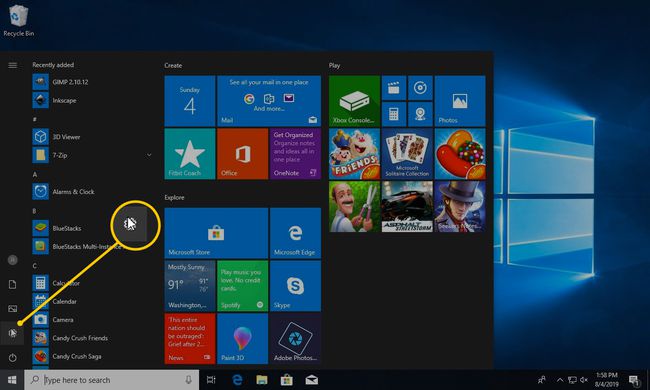
-
Seleccione Aplicaciones en Windows 10, o Programas en otras versiones de Windows.
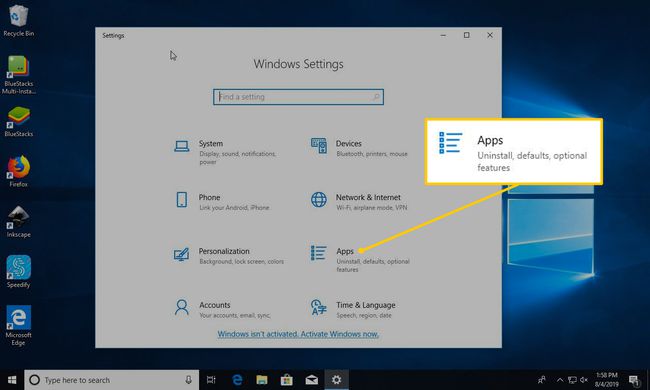
-
Seleccione Aplicaciones y funciones a la izquierda y luego Programas y características A la derecha.
Escoger Programas y características si está en el Panel de control.
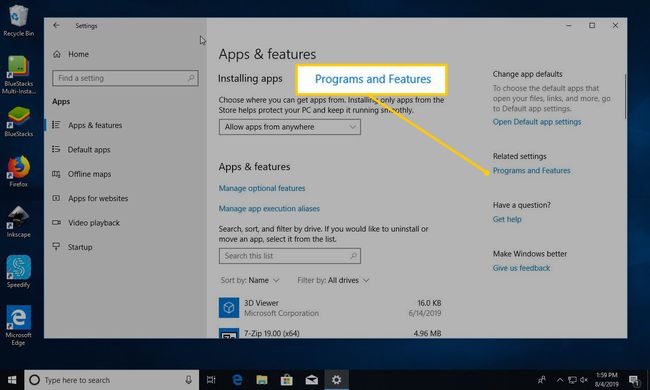
-
En el panel izquierdo, elija Activar o desactivar las características de windows.
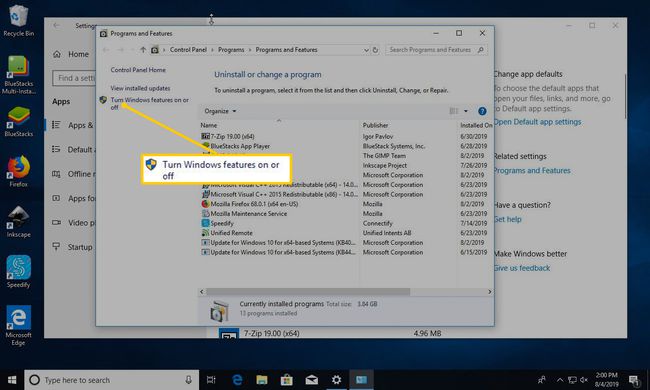
-
Limpiar el Internet Explorer 11 casilla de verificación.
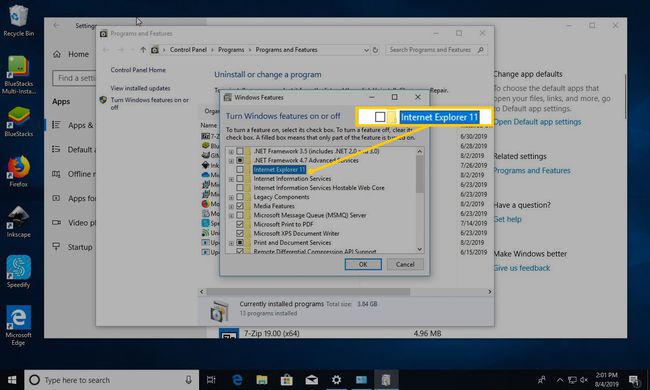
En el cuadro de diálogo de advertencia, confirme que desea deshabilitar Internet Explorer y luego seleccione OK en la pantalla Características de Windows.
-
Cuando se le solicite que reinicie su computadora para que el cambio surta efecto, seleccione Reiniciar ahora, o reiniciar manualmente. Cuando la computadora se reinicia, Internet Explorer está deshabilitado.

Deshabilitar Internet Explorer en Windows XP
Una forma de deshabilitar Internet Explorer en Windows XP es utilizar la utilidad Establecer acceso al programa y valores predeterminados, disponible como parte de todas las instalaciones de XP con al menos el SP2 paquete de servicio instalado.
-
Navegar a Panel de control: Ir a Comienzo y seleccione Panel de control (o Ajustes y luego Panel de control, dependiendo de cómo esté configurado Windows en la computadora).
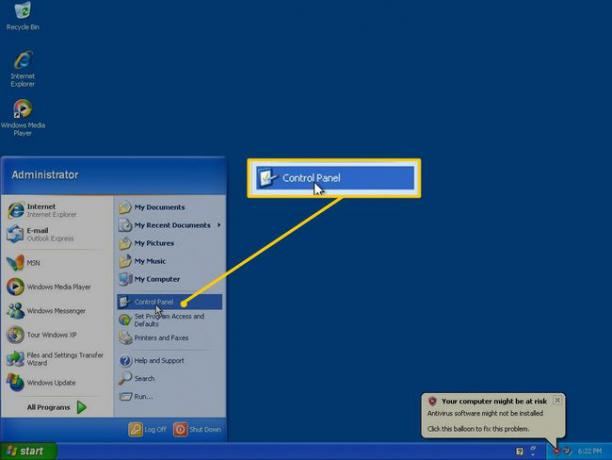
-
Seleccione Añadir o eliminar programas.
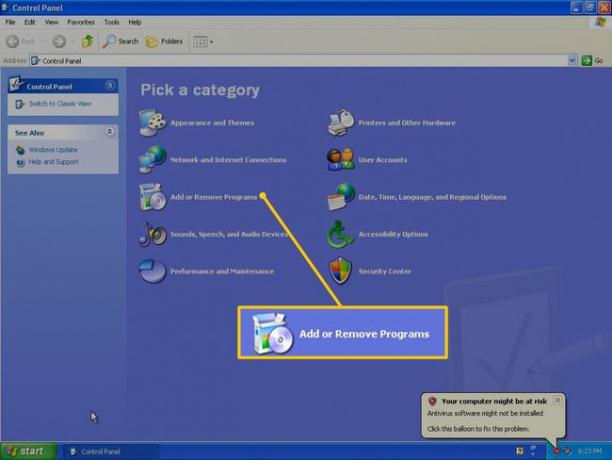
En Microsoft Windows XP, dependiendo de cómo sistema operativo está configurado, es posible que no vea el Añadir o eliminar programas icono. Para encontrar este icono, seleccione Cambiar a vista clásica a la izquierda.
-
Seleccione Establecer el acceso al programa y los valores predeterminados.
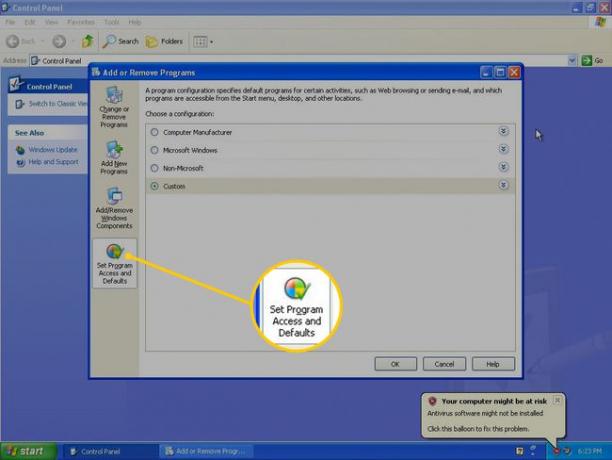
Escoger Personalizado.
-
En el Elija un navegador web predeterminado sección, borre la Habilitar el acceso a este programa casilla de verificación.
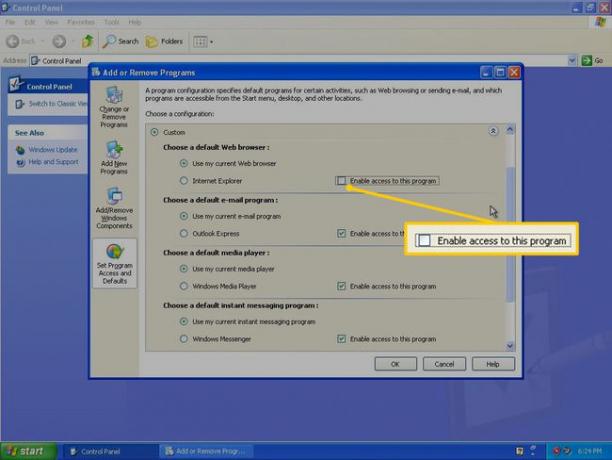
Seleccione OK. Windows XP aplica los cambios y la ventana Agregar o quitar programas se cierra automáticamente.
